Philips 272B7QUPBEB/01 User Manual Page 1
Browse online or download User Manual for TVs & monitors Philips 272B7QUPBEB/01. Philips USB-C Bağlantı İstasyonlu LCD monitör 272B7QUPBEB/00 Kullanıcı El Kitabı [nl]
- Page / 33
- Table of contents
- BOOKMARKS



- Brilliance 1
- İçindekiler 2
- 1. Önemli 3
- 1. Önemli 4
- 1.2 İşaretler 5
- 1.3 Ürün ve paketleme 5
- 2.1 Kurulum 7
- USB şarj 9
- 2.2 Monitörü çalıştırma 10
- 2. Monitörü ayarlama 11
- Fiziki İşlev 12
- Yükseklik Ayarı 12
- 3. Görüntü Optimizasyonu 14
- 3.2 SmartContrast 15
- 4. PowerSensor™ 16
- 4. PowerSensor™ 17
- 5. Papatya zinciri işlevi 18
- 6. Teknik Özellikler 19
- 6. Teknik Özellikler 20
- 6.1 Çözünürlük ve Ön Ayar 22
- 7. Güç Yönetimi 23
- 8. Müşteri Hizmetleri ve 24
- 9. Sorun Giderme ve 28
- 9.2 Genel SSS'lar 29
- 9. Sorun Giderme ve SSS’lar 30
- Yapışması, Görüntü Yanması 31
- Ardıl Görüntü veya Hayalet 31
- Görüntü nedir? 31
Summary of Contents
www.philips.com/welcome272B7BrillianceTR Kullanıcı el kitabı 1 Müşteri Hizmetleri ve Garanti 22 Sorun Giderme ve SSS’lar 26
82. Monitörü ayarlama2.2 Monitörü çalıştırma Kumanda düğmelerinin tanıtımı7625431Monitörün gücünü AÇIN ve KAPATIN.OSD menüsüne erişin. OSD ayarını o
92. Monitörü ayarlamaOSD MenüsüAşağıda Ekran Menüsü genel görünümü bulunmaktadır. Daha sonra kendi istediğiniz farklı ayarlamaları yapmak için bir ref
102. Monitörü ayarlama Çözünürlük bildirimiBu monitör kendi doğal çözünürlüğü olan 60 Hz'de 2560 x 1440'de optimum performans elde etmek üz
112. Monitörü ayarlama2.3 VES A Montajı için Taban Takımını ÇıkarınMonitör tabanını sökmeye başlamadan önce, lütfen olası herhangi bir hasar veya yar
123. Görüntü Optimizasyonu3. Görüntü Optimizasyonu3.1 SmartImage Bu nedir?SmartImage ekranı farklı içerik türlerine göre optimize eden, parlaklığı,
133. Görüntü Optimizasyonu• Photo (Fotoğraf): Bu profil renk doygunluğunu, dinamik kontrastı ve netlik iyileştirmesini birleştirerek fotoğrafları ve
144. PowerSensor™4. PowerSensor™ Nasıl çalışır?• PowerSensor, kullanıcı varlığını algılamak için zararsız "kızılötesi" sinyallerin iletim
154. PowerSensor™mod geri çağrılana kadar çalışmaya devam edecektir. PowerSensor'ın bazı nedenlerle yakındaki hareketlere karşı aşırı duyarlı ol
165. Papatya zinciri işlevi5. Papatya zinciri işleviPapatya zinciri işlevi, birden fazla monitör bağlantısı sağlar Bu Philips ekran, birden fazla ekr
176. Teknik Özellikler6. Teknik ÖzelliklerResim/EkranMonitör panel türü IPS TeknolojisiArka ışık LED Panel boyutu 27" W (68,5 cm)En boy oranı 1
İçindekiler1. Önemli ... 11.1 Güvenlik önlemleri ve bakım ... 11.2 İşaretler ...
186. Teknik ÖzelliklerYükseklik Ayarı 150mmPivot 90 dereceGüçEnerji Tüketimi100VAC, 50Hz'da AC Giriş Voltajı 115VAC, 50Hz'da AC Giriş Voltaj
196. Teknik ÖzelliklerROHS EVETEPEAT EVET (Daha fazla ayrıntı için 1. nota başvurun)Ambalaj %100 geri dönüşümlüSpesifik Maddeler %100 PVC BFR içermey
206. Teknik Özellikler6.1 Çözünürlük ve Ön Ayar Modları Maksimum Çözünürlük2560 x 1440 60 Hz değerinde (dijital giriş) Önerilen Çözünürlük2560 x 14
217. Güç Yönetimi7. Güç YönetimiEğer VESA DPM uyumlu ekran kartınız varsa veya PC'nize yazılım kurulmuşsa, monitör kullanılmadığında güç tüketim
228. Müşteri Hizmetleri ve Garanti8. Müşteri Hizmetleri ve Garanti8.1 Philips Düz Panel Monitörlerin Piksel Hata PolitikasıPhilips yüksek kaliteli ü
238. Müşteri Hizmetleri ve GarantiPiksel Hatalarının Yakınlığı Birbirine yakın olan aynı tür piksel ve alt piksel hatalarının fark edilmesi daha kolay
248. Müşteri Hizmetleri ve GarantiPARLAK NOKTA KUSURLARI KABUL EDİLEBİLİR SEVİYE1 adet görünen alt piksel 32 adet bitişik görünen alt piksel 13 adet b
258. Müşteri Hizmetleri ve Garanti8.2 Müşteri Sorunları & GarantiBölgenize yönelik geçerli garanti kapsamı bilgileri ve ek destek gereksinimleri k
269. Sorun Giderme ve SSS’lar9. Sorun Giderme ve SSS’lar9.1 Sorun GidermeBu sayfada kullanıcı tarafından giderilebilecek sorunlar ele alınmıştır. Bu
279. Sorun Giderme ve SSS’lar• OSD Ana Kontrollerindeki "Oto" işleviyle görüntü konumunu ayarlayın.• OSD Ana Kontrollerinde Faz/Kurulum Sa
11. Önemli1. ÖnemliBu elektronik kullanıcı kılavuzu Philips monitörü kullanan herkes için tasarlanmıştır. Monitörünüzü kullanmadan önce bu kullanıcı
289. Sorun Giderme ve SSS’lar• Tüm kabloları çıkarın, ardından PC'nizi önceden kullandığınız monitöre bağlayın. • Windows Başlat Menüsünde Ayar
299. Sorun Giderme ve SSS’lar• OSD (Ekran) menüsünü göstermek için "Tamam"a basın.• "Renk" seçeneğini tercih etmek için "Aş
309. Sorun Giderme ve SSS’lariçin lütfen bu çözünürlüğü kullanın. Q13: Kısayol tuşumu nasıl kilitleyebilirim/kilidini nasıl açabilirim?Cvp.: Kısa
© 2018 Koninklijke Philips N.V. Bütün hakları saklıdır.Bu ürün Top Victory Investments Ltd. şirketi veya bağlı kuruluşlarından biri tarafından ya da
21. Önemli• Monitörü ısı, doğrudan güneş ışığı veya aşırı soğuğa maruz kalan yerlerde depolamayın veya kullanmayın.• Monitörünüzden en iyi performan
31. Önemli1.2 İşaretlerAşağıdaki bölümlerde bu belgede kullanılan işaretler açıklanmaktadır. Not, Uyarı ve İkazlar Bu kılavuzda metin bloklarının yan
41. Önemlito optimize the environmental performance of the organization's product, service and activities.From the planning, design and productio
52. Monitörü ayarlama2. Monitörü ayarlama2.1 Kurulum Paket içeriği*DP *HDMI * CD © 2018 Koninklijke Philips N.V. All rights reserved. Unauth
62. Monitörü ayarlama Bilgisayarınıza Bağlanması548 7 6321109USB C-CUSB C-AUSB CUSB CORStep 1Step 21 Kensington hırsızlık-önleme kilidi2 Ses çık
72. Monitörü ayarlama2. Yüklemek için “RTUNICv1.0.16.pkg” dosyasına çift tıklayın; yükleme tamamlandığında başarıyla yüklendiğini gösterecektir.3. Y
More documents for TVs & monitors Philips 272B7QUPBEB/01














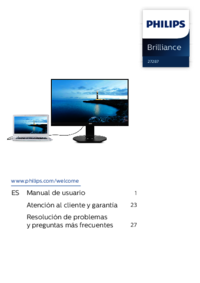




 (84 pages)
(84 pages) (111 pages)
(111 pages) (54 pages)
(54 pages) (35 pages)
(35 pages) (35 pages)
(35 pages) (36 pages)
(36 pages)
 (53 pages)
(53 pages) (98 pages)
(98 pages) (43 pages)
(43 pages)







Comments to this Manuals